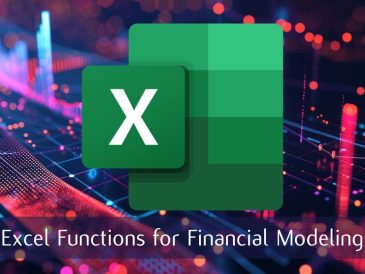L’amélioration des performances de votre iPhone peut considérablement améliorer la façon dont vous interagissez avec votre appareil au quotidien, en accélérant les réponses des applications, en réduisant les temps de latence et en augmentant globalement l’efficacité de l’appareil. La recherche d’une expérience plus fluide et plus rapide sur l’iPhone passe par diverses mesures, notamment la gestion diligente de la capacité de stockage de l’appareil, l’assurance que le système d’exploitation et toutes les applications installées sont à jour, et l’ajustement de paramètres spécifiques pour optimiser les performances, entre autres étapes cruciales. Pour naviguer dans ce processus, nous vous présentons un guide approfondi :
1. Mettre à jour iOS
Contexte : Apple publie régulièrement des mises à jour d’iOS, qui peuvent inclure des améliorations de performances, des correctifs de sécurité et de nouvelles fonctionnalités. Un système d’exploitation obsolète peut entraîner un ralentissement des performances.
Étape par étape :
- Allez dans Réglages > Général > Mise à jour du logiciel.
- Si une mise à jour est disponible, sauvegardez d’abord votre iPhone, puis touchez Télécharger et installer.
2. Réviser l’utilisation du stockage
Contexte : Les iPhone dont l’espace de stockage est presque plein peuvent présenter des performances médiocres. Une gestion efficace de l’espace de stockage peut s’avérer utile.
Étape par étape :
- Vérifiez le stockage dans Réglages > Général > Stockage de l’iPhone.
- Consultez les recommandations pour optimiser le stockage et envisagez de désinstaller les applications que vous utilisez rarement.
3. Effacer le cache de Safari
Contexte : Le navigateur Safari stocke les données des sites web afin de charger les pages plus rapidement. Au fil du temps, ces données peuvent s’accumuler et ralentir votre navigation.
Étape par étape :
- Allez dans Réglages > Safari.
- Faites défiler vers le bas et appuyez sur Effacer l’historique et les données de site Web.
4. Désactiver l’actualisation des applications en arrière-plan
En arrière-plan : Cette fonction permet aux applications d’actualiser leur contenu en arrière-plan, ce qui peut ralentir votre appareil si de nombreuses applications le font simultanément.
Étape par étape :
- Allez dans Réglages > Général > Actualisation des applications en arrière-plan.
- Désactivez-la entièrement ou sélectionnez des applications pour la désactiver individuellement.
5. Réduire les mouvements et la transparence
Contexte : Les effets visuels tels que le mouvement et la transparence peuvent solliciter le matériel de l’appareil et le ralentir.
Étape par étape :
- Pour réduire les mouvements, accédez à Paramètres > Accessibilité > Mouvements, puis activez l’option Réduire les mouvements.
- Pour réduire la transparence, accédez à Paramètres > Accessibilité > Affichage et taille du texte, puis activez Réduire la transparence.
6. Désactiver les téléchargements et mises à jour automatiques
Contexte : Le téléchargement automatique de mises à jour d’applications et de contenu peut ralentir votre iPhone, surtout s’il s’effectue en arrière-plan pendant que vous utilisez l’appareil.
Étape par étape :
- Allez dans Réglages > App Store.
- Désactivez les interrupteurs pour les téléchargements automatiques (musique, applications, livres et livres audio, et mises à jour d’applications).
7. Réinitialisez les paramètres
Contexte : Si votre iPhone est toujours lent après avoir essayé les étapes ci-dessus, la réinitialisation de ses paramètres peut parfois résoudre les problèmes sous-jacents. Cette action ne supprimera pas vos données, mais réinitialisera les paramètres du système tels que les mots de passe Wi-Fi et le fond d’écran.
Procédez par étapes :
- Accédez à Réglages > Général > Réinitialiser.
- Appuyez sur Réinitialiser tous les paramètres et confirmez.
8. Vérification de l’état de la batterie
Contexte : Une batterie vieillissante peut affecter les performances de votre iPhone, car l’appareil peut ralentir pour éviter les arrêts inattendus.
Étape par étape :
- Allez dans Réglages > Batterie > Santé de la batterie.
- Si la capacité maximale est nettement inférieure à 100 %, envisagez de remplacer la batterie.
Résumé
L’adoption de pratiques de maintenance cohérentes pour votre iPhone, y compris des actions telles que la mise à jour de la dernière version d’iOS, la gestion efficace de l’espace de stockage de l’appareil et l’ajustement de divers paramètres pour un fonctionnement optimal, joue un rôle essentiel dans le maintien d’un fonctionnement sans faille. Chaque action décrite dans ce guide cible une facette distincte des performances de votre iPhone et englobe à la fois des améliorations logicielles et des optimisations matérielles.
En appliquant stratégiquement ces tactiques en tandem, vous devriez constater une augmentation significative de la vitesse de fonctionnement de votre appareil et de sa réactivité aux commandes. Il est toutefois important de garder à l’esprit que des ralentissements importants ou des dysfonctionnements persistants peuvent être le signe de complications matérielles sous-jacentes. Dans ce cas, il est fortement recommandé de faire appel à l’expertise d’un Apple Store ou d’un prestataire de services agréé pour diagnostiquer et résoudre ces problèmes de manière efficace. La version la plus récente du logiciel iOS d’Apple au moment de la rédaction de ce document est iOS 17.4.1.
Lire plus Guide:
- Que faire lorsque votre ancien iPhone est lent ?
- Comment résoudre les problèmes de batterie de l’iPhone
- Comment réparer la batterie de l’iPhone dans iOS 17.4.1
- 10 conseils pour améliorer les performances de l’iPhone (vidéo)
- Comment préserver la santé de la batterie de l’iPhone
- Que faire lorsque l’espace de stockage de votre iPhone est saturé ?